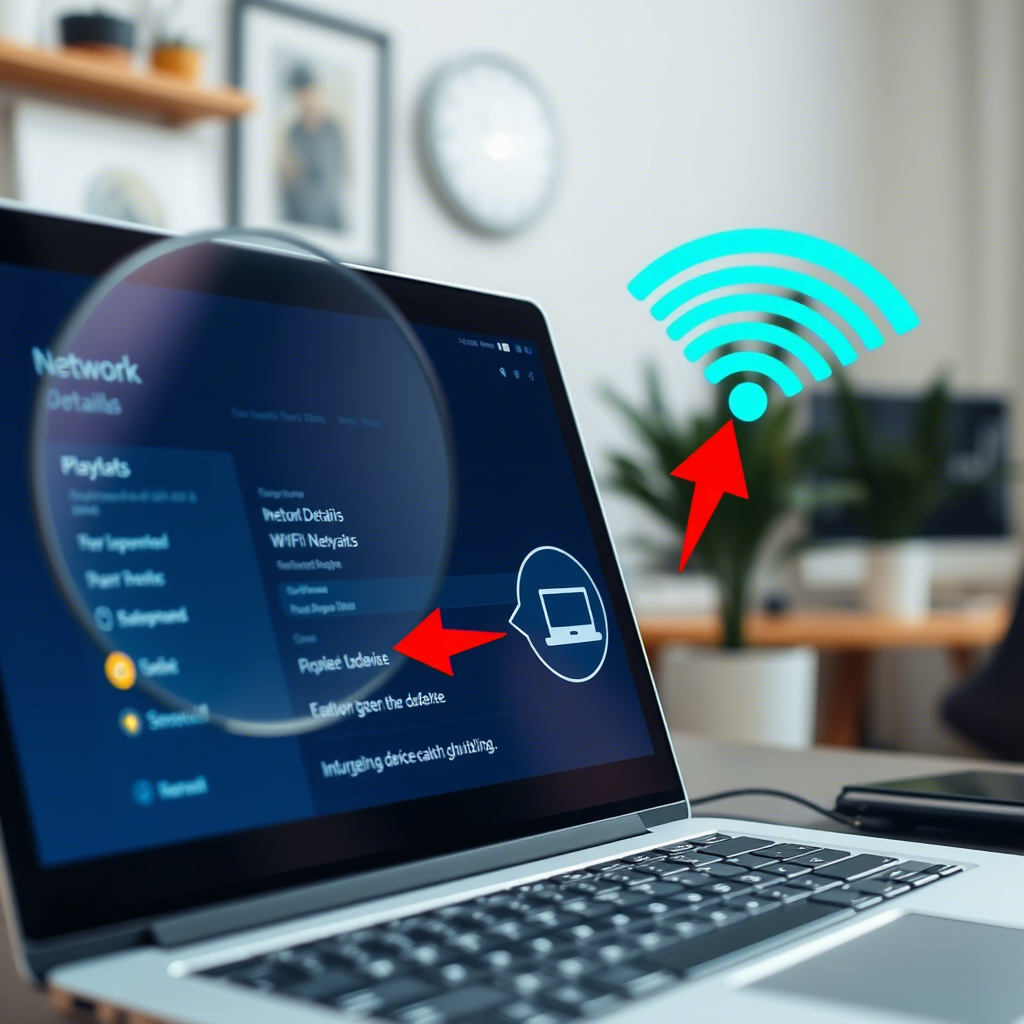Comment trouver des appareils 📱 7 applications faciles pour surveiller votre réseau Wi-Fi 🚀
Nous avons tous une connexion Wi-Fi à la maison et au travail. Si vous utilisez un réseau Wi-Fi personnel, vous avez probablement déjà rencontré des vitesses Internet lentes à un moment donné, n’est-ce pas ? 📶
Lorsque votre vitesse Internet diminue soudainement, cela peut être le signe que quelqu'un utilise votre réseau Wi-Fi. La plupart des routeurs modernes permettent aux utilisateurs de vérifier les appareils connectés. Cependant, si vous ne savez pas comment utiliser le panneau d’administration de votre routeur, ne vous inquiétez pas ! Vous pouvez compter sur certaines applications. 📱
Il existe plusieurs applications Android sur le Play Store qui vous permettent de trouver les appareils connectés à votre réseau Wi-Fi. 💡
1. Utilisation de Fing – Outils réseau
Pour ceux qui ne le savent pas, Fing est un outil de réseautage complet disponible pour Android. Avec Fing, vous pouvez scanner n'importe quel réseau Wi-Fi, et l'application vous aide également à identifier les appareils connectés à ce réseau. 🛠️
1. Sur votre appareil Android, téléchargez et installez l'application Fing – Outils réseau. Après avoir installé l'application, ouvrez-la sur votre appareil Android.
2. Scannez tous les appareils actuellement connectés au même réseau WiFi.


3. Maintenant, une liste des appareils qui utilisent le même réseau WiFi s'affichera.


4. Vous pouvez afficher les détails des appareils connectés au WiFi en appuyant dessus.


2. Utilisation de Wifi Inspector
Il s'agit d'une autre application qui remplit la même fonction que Fing. Wifi Inspector est un outil simple permettant de visualiser tous les appareils connectés à votre réseau (filaire et Wi-Fi), qu'il s'agisse de consoles, de téléviseurs, de PC, de tablettes, de téléphones, etc. Il vous fournit des données pertinentes telles que l'adresse IP, le fabricant, le nom de l'appareil et son adresse MAC. 📊
1. Tout d’abord, téléchargez et installez l’application Inspecteur WiFi sur votre appareil Android et ouvrez-le.
2. Maintenant, l'application vous montrera le réseau. Appuyez simplement sur « Inspecter le réseau » pour continuer.


3. Maintenant, il analysera les appareils connectés à votre réseau WiFi.


4. Maintenant, il vous montrera la liste complète des appareils connectés à votre réseau WiFi.


3. Utilisation de NetScan
NetScan est un autre outil d'analyse réseau disponible sur le Google Play Store. L’avantage de NetScan est qu’il peut découvrir les appareils connectés en scannant le port. Il vous aide également à identifier les lacunes et les vulnérabilités du réseau, ainsi que les ports ouverts. 🔍
1. Visitez le Google Play Store et téléchargez NetScan. Vous pouvez utiliser ceci lien pour télécharger et installer l'application directement.
2. Une fois cela fait, j'ai ouvert l'application et accorder toutes les autorisations.
3. Vous verrez maintenant une interface comme celle-ci. Ici, vous devez appuyer sur Analyse des ports.


4. Maintenant, NetScan va scanner les appareils connectés et les répertorier.


5. Si vous souhaitez obtenir des détails sur un appareil connecté, appuyez simplement dessus pour voir un résumé.
4. Analyser les appareils connectés sur l'iPhone


1. Tout d'abord, sur votre appareil iOS, téléchargez et installez l'application Fing – Outils réseau. Une fois l'application installée, ouvrez-la sur votre iPhone.
2. Maintenant, scannez tous les appareils connectés au même réseau WiFi.
3. Une liste des appareils actuellement connectés au même réseau WiFi s'affichera.
De plus, vous pouvez vérifier l'adresse MAC de chaque appareil et le bloquer sur votre routeur si nécessaire. 🔒
4. Autres applications que vous pouvez utiliser
Existen otras aplicaciones que sirven para el mismo propósito que las mencionadas anteriormente. A continuación, compartimos las tres mejores apps para escanear dispositivos conectados a la red Wi-Fi. 🌐
1. Qui est sur mon WiFi ?


Comme le nom de l'application l'indique, qui est sur mon WiFi ? est l'une des meilleures applications de scanner WiFi disponibles sur le Play Store. L'application est connue pour son interface utilisateur attrayante et son analyse efficace des appareils connectés au réseau Wi-Fi. 🎨
2. Scanner et analyseur WiFi


Comme son nom l'indique, WiFi Scanner & Analyzer est une autre application très bien notée de la liste. Cette application répertorie intelligemment tous les appareils connectés à votre point d'accès Wi-Fi personnel et comprend un outil de test de vitesse du réseau qui mesure avec précision votre vitesse de connexion. ⚡
3. Gardien du Wi-Fi


C'est une autre des meilleures applications de scanner WiFi de la liste qui peut être utilisée pour analyser le réseau WiFi. Cette application Android vous indique la force du signal Wi-Fi autour de vous. Il vous informe également sur les appareils connectés au réseau WiFi. 🌟
Ce sont quelques-uns des meilleurs Applications de numérisation WiFi dans le Play Store. Ils peuvent vous aider à trouver les appareils connectés à votre réseau Wi-Fi. 🔍
C’est tout ce qu’il y a à faire pour vérifier les appareils connectés à votre Wi-Fi ! J'espère que vous l'avez trouvé utile. N'oubliez pas de le partager avec les autres. Nous vous invitons également à laisser un commentaire si vous avez des questions à ce sujet ! 💬